Anpassen der Oberfläche des Notations-Editors
Es sind verschiedene Optionen verfügbar, mit denen das generelle Erscheinungsbild bzw. die Oberfläche des Notations-Editors verändert werden kann. Die verschiedenen Darstellungsmodi können die Bearbeitung beschleunigen oder werden für bestimmte Bearbeitungsvorgänge benötigt.
Auswählen eines Farbmodus
Die Einstellungen im Menü "Ansicht" > "Farben" des Notations-Editors bestimmen den Farbmodus für das aktive Notations-Editor-Fenster. Diese Einstellungen haben Priorität vor allen anderen Farbeinstellungen.
- Normal: Farben werden entsprechend der Farbeinstellungen in Zeilenformaten und Notenattributen zugewiesen. Solange diese Einstellungen in neuen Projekten nicht verändert werden, bleibt das Resultat ein normaler Schwarzweißausdruck und schwarze Noten auf gelbem Hintergrund am Bildschirm.
- Tonhöhen anzeigen: Weist den Noten Farben nach ihren Tonhöhen zu. Die Notenfarben können unter "Layout" > "Farben" bearbeitet werden. In diesem Fenster können Sie auch festlegen, ob Noten mit Vorzeichen mit denselben Farben wie ohne Vorzeichen dargestellt werden oder ob jede Note in der chromatischen Tonleiter ihre eigene Farbe hat.
- Velocity anzeigen: Weist entsprechend der Anschlagsgeschwindigkeit (MIDI Velocity) acht verschiedene Farben zu. Diese Farben können auch unter "Layout" > "Farben" bearbeitet werden.
- Stimmenzuordnung anzeigen: Weist den verschiedenen Stimmen verschiedene Farben zu. Dies ist nur in Zeilenformaten sinnvoll, die mehr als eine Stimme enthalten. Dieser Modus verwendet die Farben der "Benutzerpalette", die ebenfalls im Fenster "Layout" > "Farben" zu finden ist und bearbeitet werden kann.
- Schwarz/Weiß erzwingen: Macht genau, was der Name sagt. Dieser Modus ist nützlich, wenn in Zeilenformaten oder mit Notenattributen Farben zugewiesen wurden, Sie jedoch einen Schwarzweißausdruck erzeugen und danach wieder zur farbigen Darstellung zurückkehren möchten.
Darstellen von Ordnern
Wenn die aktuelle Darstellungsebene die gleichzeitige Darstellung von mehr als einer MIDI-Region zulässt (gekoppelt oder nicht gekoppelt), beeinflusst die Einstellung "Ansicht" > "Ordnerinhalt darstellen" die Form der Notendarstellung. Als einziger Editor kann der Notations-Editor den Inhalt unterschiedlicher Darstellungs- bzw. Ordnerebenen gleichzeitig darstellen und sogar drucken.
Wenn die aktuelle Darstellungsebene Ordner enthält, wird ihr Inhalt auch in der Notendarstellung angezeigt.
Hinweis: Wenn diese Einstellung nicht aktiviert ist, erscheinen Ordner in linearer Notationsansicht als graue Balken bzw. werden in Seitenansicht überhaupt nicht dargestellt.
Einblenden der globalen Spuren
Wählen Sie die Einstellung "Ansicht" > "Globale Spuren", um die globalen Spuren im Notations-Editor zu sehen. Sie können diesen Modus nur in linearer Notationsansicht aktivieren. Der Befehl "Globale Spuren konfigurieren" lässt Sie auswählen, welche globalen Spuren angezeigt werden.
Darstellen von Instrumentennamen
Wählen Sie die Einstellung "Ansicht" > "Instrumentennamen", um die Namen der verwendeten Spurinstrumente links neben der Notendarstellung anzuzeigen.
Darstellen von Längenbalken
Sie können im Notations-Editor die Darstellung von Längenbalken aktivieren, welche die Notenlängen in Form von horizontalen Balken repräsentieren.
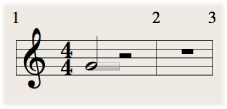
Wählen Sie "Ansicht" > "Längenbalken" und einen der folgenden Darstellungsmodi:
- Aus: Schaltet die Längenbalkendarstellung für alle Noten aus.
- Ausgewählte Noten: Aktiviert die Längenbalkendarstellung nur für ausgewählte Noten.
Hinweis: Längenbalken für ausgewählte Noten werden in jener Farbe dargestellt, die unter "Logic Pro" > "Einstellungen" > "Notation" als "Auswahlfarbe" eingestellt ist.
- Alle Noten: Aktiviert die Längenbalkendarstellung für alle Noten.
Hinweis: Sie können auch den Tastaturkurzbefehl "Längenbalkendarstellung ein-/ausblenden" verwenden, der zwischen ausgeblendeten Längenbalken und dem zuletzt gewählten Darstellungsmodus umschaltet.
Ändern der Länge von Längenbalken
Sie können die Länge der im Notations-Editor dargestellten Längenbalken ändern.
Setzen Sie mit dem Zeiger-Werkzeug am rechten Rand des Längenbalkens an und bewegen Sie die Maus horizontal, sobald sich das Zeiger-Werkzeug in das Längenänderungssymbol verwandelt.
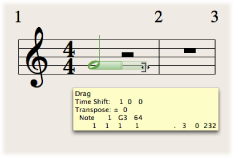
Darstellen von Positionsankern
Sie können die exakte Taktposition eines Objekts sehen, wenn Sie die Darstellung von Positionsankern im Notations-Editor aktivieren. Dadurch wird die Zugehörigkeit von Symbolen zu Notenzeilen und Taktpositionen in Form einer gestrichelten Linie deutlich sichtbar.
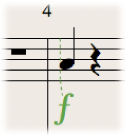
Wählen Sie "Ansicht" > "Positionsanker" und einen der folgenden Darstellungsmodi:
- Aus: Schaltet die Darstellung von Positionsankern aus.
- Bewegte Objekte: Aktiviert die Darstellung von Positionsankern während des Bewegens von Objekten.
- Ausgewählte Objekte: Aktiviert die Darstellung von Positionsankern für ausgewählte Objekte.
Hinweis: Positionsanker für ausgewählte Noten werden in jener Farbe dargestellt, die unter "Logic Pro" > "Einstellungen" > "Notation" als "Auswahlfarbe" eingestellt ist.
- Alle Objekte: Aktiviert die Darstellung von Positionsankern für alle Objekte.
Hinweis: Sie können auch den Tastaturkurzbefehl "Positionsanker ein-/ausblenden" verwenden, der zwischen ausgeblendeten Positionsankern und dem zuletzt gewählten Darstellungsmodus umschaltet.